Tabla de contenido
1. Instale RabbitMQ en Ubuntu:
Abra una terminal y ejecute el siguiente comando para actualizar la lista de paquetes:
2. Instale RabbitMQ en CentOS:
Abra una terminal y ejecute el siguiente comando para actualizar la lista de paquetes:
Se inicia la interfaz Rabbitmq
3. Inicie sesión en la interfaz de administración de inicio de sesión web:
5. Descarga del complemento de gestión web RabbitMQ
Instalación de Rabbitmq
Instale docker primero y, al mismo tiempo, busque las instrucciones de instalación en linux en el sitio web oficial de rabbitmq (actualmente, la última es 3.12.2)
docker run -it --rm --name rabbitmq -p 5672:5672 rabbitmq
1. Instale RabbitMQ en Ubuntu:
-
Abra una terminal y ejecute el siguiente comando para actualizar la lista de paquetes:
sudo apt update -
Instale RabbitMQ:
sudo apt install rabbitmq-server -
Una vez completada la instalación, el servicio RabbitMQ se iniciará automáticamente. Puede verificar el estado del servicio RabbitMQ con el siguiente comando:
sudo systemctl status rabbitmq-server
2. Instale RabbitMQ en CentOS:
Si instaló una versión anterior de RabbitMQ, o su instalación no incluye el complemento de administración web, puede descargarlo e instalarlo de las siguientes maneras:
-
Abra una terminal y ejecute el siguiente comando para actualizar la lista de paquetes:
sudo yum update -
Instale RabbitMQ:
sudo yum install rabbitmq-server -
Una vez completada la instalación, el servicio RabbitMQ se iniciará automáticamente. Puede verificar el estado del servicio RabbitMQ con el siguiente comando:
sudo systemctl status rabbitmq-serverNota: en algunas distribuciones de Linux, es posible que la unidad de servicio systemd de RabbitMQ no esté habilitada de forma predeterminada. Puede habilitarlo manualmente. Habilite la unidad de servicio RabbitMQ con el siguiente comando:
sudo systemctl enable rabbitmq-serverUna vez que RabbitMQ se inicia con éxito, puede administrarlo y monitorearlo accediendo a la interfaz de administración de RabbitMQ. La interfaz de administración de RabbitMQ es una consola basada en web para administrar colas de mensajes, intercambios, colas, conexiones y usuarios.
-
¡Cuidado con desactivar el cortafuegos! !
systemctl stop firewalld //暂时关闭防火墙 systemctl disable firewalld //永久关闭防火墙De manera predeterminada, la interfaz de administración de RabbitMQ se ejecuta en el puerto 15672 . Para abrir la interfaz de administración de RabbitMQ, siga estos pasos:
-
Se inicia la interfaz Rabbitmq
-
3. Inicie sesión en la interfaz de administración de inicio de sesión web:
-
http://localhost:15672Si RabbitMQ se ejecuta localmente y el puerto predeterminado no se ha cambiado, esta dirección abrirá la interfaz de administración de RabbitMQ.

-
Inicie sesión en la interfaz de administración: en la interfaz de administración que se abre, debe iniciar sesión para continuar. De manera predeterminada, la interfaz de administración de RabbitMQ usa invitado/invitado como credenciales de inicio de sesión. Ingrese estas credenciales e inicie sesión.
-
Ingrese a la interfaz de administración: después de iniciar sesión correctamente, ingresará a la consola de administración de RabbitMQ. Aquí puede ver el estado de las colas de mensajes, crear y eliminar colas, ver estadísticas de conexiones, intercambios y colas, y más.
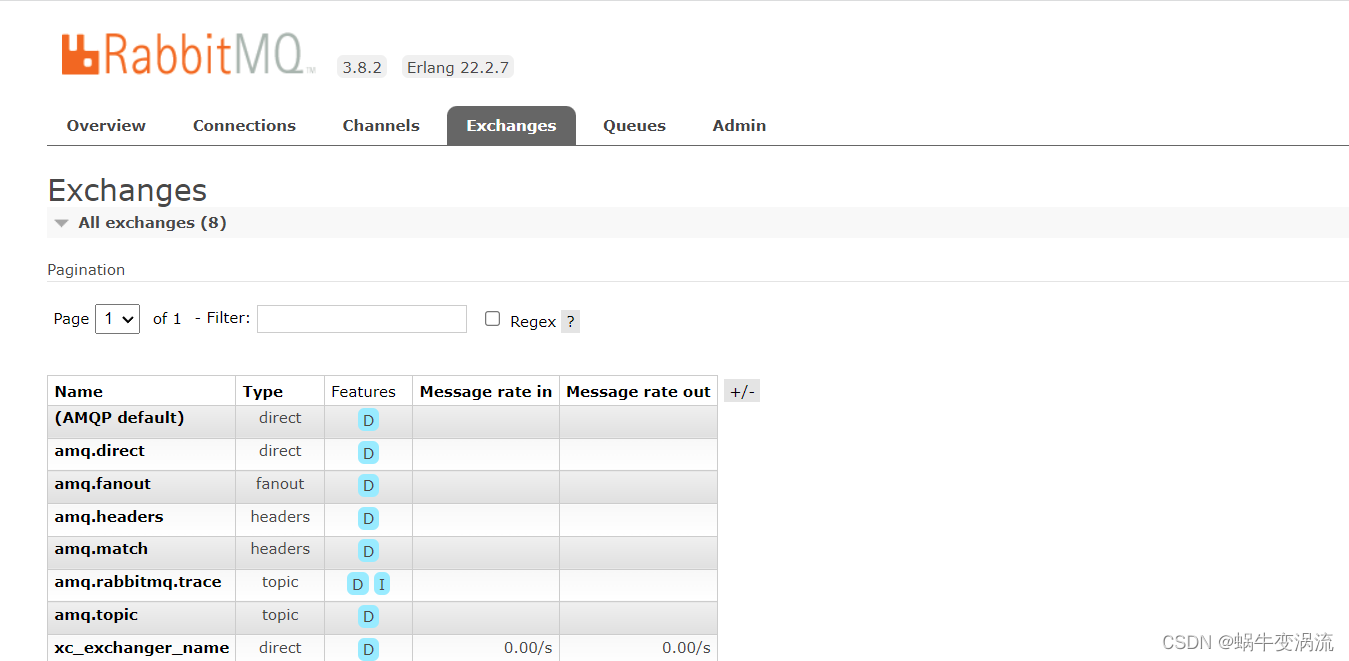
4. Crear un nuevo usuario
-
Para agregar un nuevo usuario en RabbitMQ, debe usar
rabbitmqctlla herramienta de línea de comando. Siga los pasos a continuación para agregar un nuevo usuario: -
Abra una ventana de terminal o línea de comando y cambie al directorio de instalación de RabbitMQ. En Ubuntu, el directorio de instalación predeterminado es
/usr/sbin/, en Windows suele serC:\Program Files\RabbitMQ Server\rabbitmq_server-x.y.z\sbin\, dondex.y.zestá el número de versión. -
Use
rabbitmqctlel comando para agregar un nuevo usuario. La sintaxis es la siguiente: -
rabbitmqctl add_user 用户名 密码 -
Otorgue los permisos apropiados al nuevo usuario. De forma predeterminada, los nuevos usuarios no tienen ningún permiso. Puede usar
rabbitmqctlcomandos para otorgar acceso a nuevos usuarios a hosts virtuales y operaciones en recursos como conmutadores y colas. Estos son algunos comandos de uso común:-
Otorgue al nuevo usuario acceso al host virtual predeterminado (el nombre del host virtual es "/"):
rabbitmqctl set_permissions -p / newuser ".*" ".*" ".*" -
Otorgue al nuevo usuario acceso a un host virtual específico (suponiendo que el nombre del host virtual sea "my_vhost"):
rabbitmqctl set_permissions -p my_vhost newuser ".*" ".*" ".*" -
Otorgue al nuevo usuario permiso para operar en una cola específica en un host virtual específico (suponiendo que el nombre del host virtual sea "my_vhost" y el nombre de la cola sea "my_queue"):
rabbitmqctl set_permissions -p my_vhost newuser "" "" "my_queue"
En el comando anterior, las cadenas de permisos son
configure,write, en secuenciaread. Utilice expresiones regulares".*"para indicar que todos los recursos tienen los permisos correspondientes. -
-
Guarde y salga de la ventana de terminal o línea de comandos.
-
5. Descarga del complemento de gestión web RabbitMQ
-
El complemento de administración web de RabbitMQ se llama "Complemento de administración de RabbitMQ", que proporciona una interfaz basada en web para administrar y monitorear servidores RabbitMQ. Normalmente, RabbitMQ tiene este complemento instalado por defecto, pero en ocasiones puede ser necesario habilitarlo manualmente .
Si está utilizando una versión más nueva de RabbitMQ, el complemento generalmente ya está incluido en el paquete instalado. Para habilitar el complemento de administración web, siga los pasos a continuación:
-
Asegúrese de que RabbitMQ esté instalado y ejecutándose .
-
Abra una ventana de terminal o línea de comando y ejecute el siguiente comando para habilitar el complemento de administración web:
rabbitmq-plugins enable rabbitmq_management -
Reinicie el servicio RabbitMQ para que los cambios surtan efecto:
sudo systemctl restart rabbitmq-server # 对于使用systemd的Linux发行版sudo service rabbitmq-server restart # 对于使用init.d的Linux发行版 -
Asegúrese de que el complemento de administración web esté habilitado. Acceda en el navegador
http://localhost:15672, use el nombre de usuario predeterminado "invitado" y la contraseña "invitado" para iniciar sesión. Si todo funcionó, debería poder ver la interfaz de administración web de RabbitMQ. -
Visite el sitio web oficial de RabbitMQ: RabbitMQ: transmisión y mensajería flexibles y fáciles de usar — RabbitMQ
-
Busque un enlace como "Descargar" o "Comenzar" en el sitio web.
-
Según su sistema operativo y versión, seleccione el paquete de software RabbitMQ apropiado para descargar.
-
Instale el paquete descargado y siga los pasos anteriores para habilitar y reiniciar el servicio RabbitMQ.